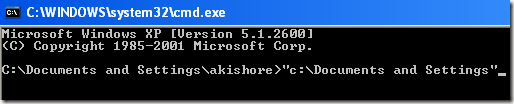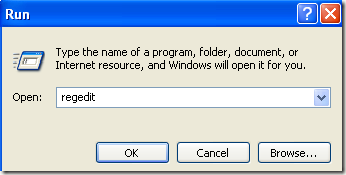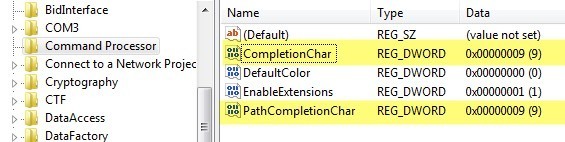Apakah Anda menggunakan command prompt setiap hari? Jika demikian, saya baru-baru menemukan cara untuk mengaktifkan pelengkapan otomatis untuk command prompt melalui pengeditan registri sederhana. Saat mengetikkan nama jalur panjang, cukup ketik beberapa huruf pertama dan kemudian tekan TAB untuk melengkapi otomatis folder atau nama file.
Misalnya, jika saya mengetik di C: \ Documents and Settings \, saya hanya perlu mengetikkan C: \ Docdan kemudian tekan tombol TAB.
0
Seperti yang Anda lihat, hanya ada satu folder yang dimulai dengan “doc“, jadi itu secara otomatis akan selesai dengan kutipan yang ditambahkan. Sekarang itu cukup rapi. Jika Anda ingin melanjutkan lebih jauh, cukup tambahkan yang lain \ke bagian akhir dan kemudian tekan TAB. Perhatikan bahwa Anda dapat menambahkan garis miring ke depan setelah kutipan dan itu akan tetap berfungsi dengan baik.
Anda dapat melanjutkan melalui berbagai folder dan file dalam direktori hanya dengan menekan tombol TAB. Jadi jika Anda mengetikkan C: \ dan kemudian tetap menekan tombol tab, Anda akan dapat menggilir semua folder dan file di jalur tersebut dalam urutan abjad, yaitu C: \ Documents and Settings, C: \ Program Files \, dll.
Perhatikan bahwa ini benar-benar hanya berlaku untuk Windows XP. Pada Windows 7 dan lebih tinggi, autocomplete akan bekerja secara otomatis ketika Anda menekan tombol TAB.
Aktifkan Lengkapi Otomatis untuk Prompt Perintah
Langkah 1: Klik pada Mulai, lalu Jalankandan ketik regeditdi Windows XP. Di Windows 7 dan lebih tinggi, cukup klik Mulai dan kemudian ketik regedit.
Langkah 2: Navigasikan ke satu kunci registri berikut:
HKEY_LOCAL_MACHINE \ SOFTWARE \ Microsoft \ Command Processor
HKEY_CURRENT_USER \ SOFTWARE \ Microsoft \ Command Processor
Jadi mana yang Anda pilih? Nah, inilah cara kerjanya. Tombol Local Machineakan berlaku untuk semua pengguna di komputer, tetapi akan diganti oleh kunci Pengguna Aktifjika nilainya berbeda. Sebagai contoh, jika autocomplete dinonaktifkan pada kunci HKLM, tetapi diaktifkan pada kunci HKCU, maka itu akan diaktifkan. Anda dapat mengetahui apakah autocomplete dinonaktifkan ketika menekan tombol TAB cukup dengan menyisipkan ruang TAB.
Anda dapat mengubah pengaturan di kedua lokasi jika Anda suka, tetapi itu benar-benar hanya diperlukan di HKCU kunci untuk autocomplete ke diaktifkan.
Langkah 3: Klik dua kali tombol CompletionChardan ubah nilainya menjadi 9dalam format desimal . CompletionCharmemungkinkan penyelesaian nama folder.
Anda juga dapat mengaktifkan penyelesaian nama file dengan mengubah nilai PathCompletionCharke 9juga. Perhatikan bahwa nilai 9 atau 0x9 dalam heksadesimal adalah dengan menggunakan karakter kontrol TAB untuk autocomplete. Anda juga dapat menggunakan kunci lain jika Anda suka.
Misalnya, Anda dapat menggunakan 0x4untuk CTRL + Ddan 0x6untuk CTRL + F. Saya pribadi menemukan kunci TAB sebagai kunci yang paling intuitif, tetapi Anda memiliki opsi lain jika diperlukan.
Anda juga dapat menggunakan karakter kontrol yang sama untuk penyelesaian file dan folder jika Anda suka. Dalam hal ini, autocomplete akan menunjukkan kepada Anda semua file dan folder yang cocok untuk jalur yang diberikan.
Seperti disebutkan sebelumnya, nilai default di Windows 7, Windows 8 dan lebih tinggi adalah 0x40 (64 dalam desimal) di HKLM kunci. Ini harus diatur ke 0x9 (9 dalam desimal) di kunci HKCU secara default, yang berarti itu akan diaktifkan. Jika tidak, Anda dapat secara manual pergi dan mengubahnya.
Secara keseluruhan, ini adalah penghemat waktu yang bagus bagi siapa saja yang harus mengetik banyak perintah DOS. Jika Anda memiliki pertanyaan, jangan ragu untuk mengirim komentar. Selamat menikmati!